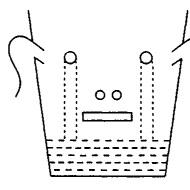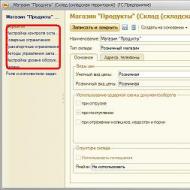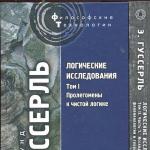Работа с документом «Регистрация оплаты. Бухгалтерский учет тсж Как отразить в 1с коммунальные услуги
В данной статье будет подробно рассмотрена пошаговая инструкция по учет зарплаты в 1С: предварительная настройка, непосредственно начисление и выплата заработной платы в 1С 8.3 Бухгалтерия, а так же зарплатный проект. Если разобраться, всё окажется довольно просто.
Прежде, чем совершать начисление и выплату заработной платы в программе 1С 8.3 Бухгалтерия 3.0, необходимо ее правильно настроить. Для этого выберите в меню «Администрирование» пункт «Параметры учета».
В появившемся окне выберите пункт «Настройка зарплаты». Этот раздел позволяет настраивать не только зарплату, но и НДФЛ, страховые взносы и кадровый учет.

Рассмотрим данные настройки подробнее по шагам:
- Общие настройки. В данном примере мы выбрали пункт «В этой программе», так как иначе некоторые нужные нам документы будут недоступны. Второй вариант настройки подразумевает ведение кадрового и зарплатного учета в другой программе, к примеру, в 1С ЗУП. В подразделе «Настройка учета зарплаты» указывается способ отражения зарплаты в бухучете, сроки выплаты зарплаты, резервы отпусков, территориальные условия и т. п.
- Расчет зарплаты. Тут мы указываем, что будем учитывать больничные, отпуска и исполнительные документы. Важно помнить, что данный функционал будет работать только в том случае, когда число сотрудников не превышает 60 человек. Так же здесь настраиваются виды начислений и удержаний. Для удобства так же установим автоматический пересчет документа «Начисление зарплаты».
- Отражение в учете. В данном разделе настраиваются счета для отражения зарплаты и обязательных взносов с ФОТ в бухгалтерском учете. Оставим настройки по умолчанию.
- Кадровый учет. В данном примере выбран полный учет для того чтобы были доступны основные кадровые документы.
- Классификаторы. Настройки в данном пункте мы оставим по умолчанию. Здесь настраиваются виды доходов и вычетов, используемых при расчете НДФЛ и параметры расчета страховых взносов.
Как рассчитать и начислить зарплату в 1С
Второй шаг — сотрудника необходимо принять на работу. В данном случае мы рассмотрим пример на сотруднике, у которого есть несовершеннолетний ребенок. Как известно, в таких случаях применяется налоговый вычет. Указать заявление на него можно в карточке сотрудника, перейдя в раздел «Налог на доходы». Обратите снимание, что налоговые вычеты являются нарастающими. Если они не будут применены в одном месяце, то в следующим будут учтены за оба периода.
После того, как все кадровые документы заполнены, можно приступить непосредственно к начислению заработной платы. Для этого выберите в меню «Зарплата и кадры» пункт «Все начисления».

В открывшемся списке документов выберите в меню «Создать» пункт «Начисление зарплаты». Заполните в шапке месяц начисления и подразделение и нажмите на кнопку «Заполнить».

Программа заполнит все необходимые данные. Ручные корректировки допускаются. Важно помнить, что в программе 1С:Бухгалтерия не ведется документ «Табель учета рабочего времени». Все невыходы на работу (отпуска, больничные) необходимо заполнять до начисления з/п, чтобы корректно отразить фактически отработанное время в данном документе.
Вкладка «Сотрудники» отражает сводную таблицу по документу в разрезе сотрудников.

На следующей вкладке отражаются начисления и вычеты по сотрудникам и количество фактически отработанного времени. Эти данные при необходимости можно скорректировать вручную. Так же на этой вкладке доступна печать расчетного листка.

Вкладка «Удержания» в данном примере пустая, так как у сотрудника их не было. Мы ее пропустим.
Следующая вкладка отражает НДФЛ и налоговые вычеты. У данного сотрудника есть вычет на детей, который мы ранее вводили. Данные на этой вкладке можно откорректировать, установив соответствующий флаг.

На вкладке «Взносы» подробно расписываются взносы в ПФР, ФСС и ФФОМС. Здесь тоже доступна ручная корректировка.

На самой последней вкладке отображаются ручные корректировки.
Нажмите «Провести и закрыть» и на этом мы закончим начисление зарплаты.
Ведомость на выплату зарплаты в банк
После того, как заработная плата успешно начислена, ее необходимо выплатить. Рассмотрим выплату через банк, так как данный способ наиболее распространенный в организациях.
В меню «Зарплата и кадры» выберите пункт «Ведомости в банк».

Создайте из формы списка новый документ. В его шапке укажите месяц начисления, подразделение, тип выплаты (за месяц или аванс). Так же здесь есть поле для указания зарплатного проекта. О нем будет сказано позднее.

Смотрите также видео инструкцию по выплате авансу:
И начислению и выплате заработной платы в 1С:
Зарплатный проект в 1С 8.3
В меню «Зарплата и кадры» в разделе «Справочники и настройки» выберите пункт «Зарплатные проекты» и создайте новый документ. В нем необходимо указать банковские данные.

Зарплатный проект для сотрудника указывается в его карточке в разделе «Выплаты и учет затрат».

В открывшемся окне укажите номер лицевого счета сотрудника, период начала действия и выберите зарплатный проект.

После этой настройки при выборе в документе «Ведомость на выплату зарплаты через банк» у сотрудников подставятся номера их лицевых счетов.
Работая в программе «1С: Расчет квартплаты и бухгалтерия ЖКХ» многие пользователи делают только расчет квартплаты, забывая, что программа позволяет вести полноценный бухгалтерский учет.
Рассмотрим в этой статье, как используя возможности типового функционала, максимально облегчить некоторые операции по ведению бухгалтерского учета в программе.
Во-первых, рассмотрим проводки бухгалтерского учета по операциям начисления квартплаты и оплаты жителями начислений.
Дт 76.**(расчеты с жильцами) Кт 86.02 (целевые поступления от жильцов) - начисление квартплаты
Дт 51 (50) Кт 76.** (расчеты с жильцами) — оплата жильцами
Для начала сделаем в программе некоторые настройки, чтобы автоматически заполнялись счета учета в документах. Эти счета нужно предварительно заполнить в регистрах.
Для расчетов с контрагентами используется регистр «Счета расчетов с контрагентами». Заполнить его можно, открыв раздел Покупки-Продажи -> Справочники и настройки –> Контрагенты
В открывшемся списке (справочнике) Контрагенты вызываем команду «Счета расчетов с контрагентами»
Создадим новую настройку, которая будет заполнять по расчетам с жителями в документах «Реализация товаров и услуг» счет расчетов с контрагентами 76.05 (либо другой субсчет счета 76).
Заполним новое значение для контрагента «Жильцы» следующим образом: указываем счет расчетов с покупателем 76.05 и сохраняем настройку. На каком счете вести учет по авансам, решайте сами. Это может быть также счет 76.05 или другой субсчет счета 76, либо счет 62.02.
Небольшое отступление. В одном ТСЖ учет на 76 счете в бухгалтерском разделе велся в разрезе жителей. Была некоторая путаница в проводках, когда для авансов использовался тот же счет 76.05. Если от жителя была переплата (авансы), потом эти авансы закрывались, и делалась проводка 76.05 (авансы) 76.05 (расчеты), получались суммы, которые в целом увеличивали обороты на 76 счете, что было не совсем удобно. Но в примере, рассматриваемом в данной статье учет на счете 76 ведется сводно по всем жителям и возможность аванса маловероятна, то можно смело использовать для авансов счет 76.05.

При этом в документе «Реализация товаров и услуг» при выборе контрагента «Жильцы» автоматически заполнится счет расчета, равный 76.05.
Для того, чтобы в документе «Реализация товаров и услуг» в табличной части «Услуги» автоматически при выборе услуги заполнялся счет учета 86.02, заполним настройку соответствующего регистра для справочника «Номенклатура».
Открываем раздел Номенклатура и склад –> Справочники и настройки –> Номенклатура
Вызываем команду «Счета учета номенклатуры»

Так как наши услуги находятся в группе «Услуги», заводим новую настройку и указываем номенклатурой эту группу. Счет учета устанавливаем 86.02 и заводим аналитику к счету, например «Целевые поступления от жильцов» (любое другое наименование). Счет доходов и расходов также устанавливаем 86.02.

Сохраняем настройку. И создадим новый документ «Реализация товаров и услуг». Укажем в качестве контрагента «Жильцы». Отметим, что автоматически заполнился счет расчетов с контрагентами 76.05 и договор, установленный «По умолчанию».

Для того, чтобы договор автоматически подставлялся в документ, проверьте настройки данного договора. Вид договора должен быть «С покупателем».
Перейдем к заполнению табличной части документа.
Заполнять документ «Реализация товаров и услуг» можно по кнопке Добавить или по кнопке Подбор .
В первом случае после выбора из справочника «Номенклатура» нужной услуги список закрывается.
При подборе список остается открытым, пока вы выбираете нужные услуги и указываете количество.
Данный способ существенно ускоряет время заполнения.
Заполнив документ услугами полностью, обратим внимание, что в табличной части отразился счет доходов 86.02
Проведем документ, не закрывая его формы, командой Провести
.
И посмотрим на проводки документа.
Видим, что проводки правильные Дт 76.05 Кт 86.02. Но по счету 86.02 нет никакой аналитики.
Исправим данную неточность.
Дело в том, что типовой функционал программы «1С: Бухгалтерия предприятия 3.0» при выборе услуги не заполняет ее аналитику, указанную в настройках «Счета учета номенклатуры». Сделаем это вручную:
Установим статью «Целевые поступления от жильцов» по всем строкам документа.
Снова проведем документ и проверим проводки.
Сейчас нужная нам статья установилась.
Но что, если мы хотим знать, сколько и на какую сумму было начислено по каждой услуге. Т.е. видеть аналитику по счету 86.02 в разрезе услуг.
В расчетном отделе мы можем видеть эту информацию, сформировав определенные отчеты. Но хотелось бы и в бухгалтерском учете видеть расшифровку по счету 86. Кроме того, при правильной настройке проводок можно будет собирать информацию в суммовом выражении по услугам, полученным от поставщиков, выставленным жителям, оплаченным поставщикам и оплаченным жителями. И видеть не закрытые сальдо по каждой услуге. Некоторые докучливые собственники жилья требуют подобные отчеты (и имеют на это полное право). А делать подобные отчеты в программе можно легко и предоставлять жильцам эту информацию.
Таким образом, необходимо для каждой услуги завести соответствующую статью назначения целевых средств. Для каждого услуги справочника «Номенклатура» создать свою настройку счетов учета расчетов.

И в табличной части документа указать эту стать. Тогда проводки документа будут выглядеть следующим образом:
Операция начисления жителям коммунальных услуг делается ежемесячно и оформляется документом «Реализация товаров и услуг», как описано выше.
Эта операция в программе «1С:Расчет квартплаты и бухгалтерия ЖКХ» автоматизируется, т.е. программа может автоматически создать документ и заполнить в ней суммы начислений за месяц по каждой услуге.
Для этого сделаем прежде всего сопоставление услуг (коммунальных и жилищных) в расчетном разделе подобным же услугам из справочника Номенклатура бухгалтерского раздела. В бухгалтерии и в расчетном отделе используются различные справочники для отражения операций и для правильного и быстрого получения данных в бухгалтерии просто необходимо сделать это сопоставление. Делается оно всего один раз.
Заходим в раздел Администрирование –> Расчет начислений –> Услуги по видам расчета

Заполним список следующим образом: каждой услуге расчетного отдела (вид расчета) сопоставим услугу справочника «Номенкдатура», т.е. просто заводим в справочнике «Номенклатура» новый элемент с тем же наименованием.
Ваш список будет выглядеть примерно следующим образом:

Важно не пропустить ни один вид расчета, иначе при дальнейшей выгрузке данных в бухгалтерский раздел данные по не сопоставленным услугам выгружены не будут.
У нас все готово для выгрузки начислений за апрель месяц из расчетного отдела в бухгалтерию.
Открываем раздел Расчетный отдел –> Регламентные операции – >Бухгалтерский учет
Хочу ещё раз заметить, что описанные и используемые в данной статье настройки применяются только, если учет на 76 счете ведется СВОДНО по всем жителям. Если вы ведете учет на 76 в разрезе жителей, следующее операции выполняться должны чуть по-другому. Об этом в отдельной статье.
Выбираем в качестве контрагента «Жильцы» и основной договор. Эти значение подставятся в документ Реализация. Устанавливаем галку <Сформировать документ «Реализация товаров и услуг»> и говорим Выполнить

Если после выполнения обработки программа выдала вам подобные предупреждения, значит не все виды начислений были сопоставлены:

Вернитесь в настройку «Услуги по видам расчета» и заполните все услуги.
Кроме того программа выдаст предупреждение, что создан документ «Реализация товаров и услуг».
Откройте его.

К сожалению, функционал программы не заполнил в табличной части назначения целевых средств, хотя у нас и сделаны соответствующие настройки. Возможно, 1С когда-то исправит эту ошибку. А пока вы можете руками скорректировать данные, заполнив соответствующие статьи.
Результат выполненных операции вы можете посмотреть в проводках документа и оценить, сформировав оборотно-сальдовую ведомость по счету 86.02.

Вы можете заказать доработку функционала по выгрузке начислений в бухгалтерию с заполнением назначений целевых средств в табличной части документа «Реализация товаров и услуг» в виде внешней обработке, сделав заявку по адресу [email protected]
Возможности
Автоматизация учетной и финансовой деятельности в ЖКХ на базе знакомых инструментов "1С:Бухгалтерия"
Отраслевое решение "1С:Расчет квартплаты и бухгалтерия ЖКХ" разработано на основе типовой конфигурации "1С:Предприятие 8. Бухгалтерия предприятия" редакции 3.0 и использует все преимущества технологической платформы "1С:Предприятие 8", обеспечивающей масштабируемость, открытость, простоту администрирования.
 В решении реализованы специфические для ЖКХ бизнес-процессы, учтены актуальные требования нормативно-правовых актов и контролирующих органов. Расчет квартплаты и коммунальных услуг, формирование квитанций и отчетов, учет зданий и коммунальной инфраструктуры, подомовой учет, работа с должниками в ЖКХ, паспортный учет и множество других повседневных задач решается быстро и эффективно. Универсальность и гибкость настроек позволяет использовать эту программу расчета квартплаты, коммунальных услуг и ведения бухгалтерского учета в ЖКХ во всех регионах России.
В решении реализованы специфические для ЖКХ бизнес-процессы, учтены актуальные требования нормативно-правовых актов и контролирующих органов. Расчет квартплаты и коммунальных услуг, формирование квитанций и отчетов, учет зданий и коммунальной инфраструктуры, подомовой учет, работа с должниками в ЖКХ, паспортный учет и множество других повседневных задач решается быстро и эффективно. Универсальность и гибкость настроек позволяет использовать эту программу расчета квартплаты, коммунальных услуг и ведения бухгалтерского учета в ЖКХ во всех регионах России.
 Пользователи программного продукта:
Пользователи программного продукта:- Расчетно-кассовые центры (РКЦ);
- Управляющие организации;
- ТСН, ТСЖ, ЖК, ЖСК, гаражные кооперативы;
- Ресурсоснабжающие предприятия (РСО);
- Строительные компании (строительство и обслуживание МКД);
- Коттеджные поселки;
- Садовые некоммерческие товарищества (СНТ);
- Учебные заведения, санатории, дома отдыха;
- Многофункциональные центры (МФЦ);
- Региональные фонды капремонта МКД;
- Региональные операторы ТКО;
- Операторы кабельного телевидения.
Программный продукт содержит несколько базовых подсистем, тесно взаимосвязанных друг с другом и обеспечивающих автоматизацию основных направлений деятельности предприятий ЖКХ.
Программа "1С:Расчет квартплаты и бухгалтерия ЖКХ" размещена в сервисе «Отраслевые решения 1С через Интернет» (инфописьмо №23913 "Начало коммерческой эксплуатации приложения "1С:Расчет квартплаты и бухгалтерия ЖКХ" в сервисе "Отраслевые решения 1С через Интернет"").
"1С:Расчет квартплаты и бухгалтерия ЖКХ-Fresh" - это:
- круглосуточный доступ к базе;
- автоматическое обновление;
- автоматическое резервирование базы;
- низкая стоимость работы;
- надежная защита информации;
- привычный интерфейс;
- доступ к сервисам и методическим материалам фирмы "1С".
В программе "1С:Расчет квартплаты и бухгалтерия ЖКХ" все автоматические расчеты производятся согласно действующим Постановлениям Правительства РФ №№ 354, 344. Это гарантирует корректность учётной и расчётной информации.

Наиболее важной частью программного продукта является подсистема работы расчетного отдела, предназначенная для автоматизации учета начислений по квартплате и коммунальным услугам и имеющая следующие возможности:
- расчет услуг ЖКХ различными способами:
- по площади (общей, жилой, отапливаемой, дополнительной и другой);
- по количеству жильцов (прописанных, проживающих и других);
- фиксированным тарифам (в целом на лицевой счет, фиксированная сумма и другим);
- в зависимости от дополнительных объектов расчета (парковки, гаражи, личный транспорт, водопой животных, подсобное хозяйство и другие);
- по нормативам потребления;
- в соответствии с правилами, настроенными пользователем;
- расчет квартплаты и коммунальных услуг по приборам учета: индивидуальным, многотарифным (например, счетчики электроэнергии "день-ночь"), общедомовым;
- расчет услуг с учетом изменения тарифов, нормативов потребления, состава жильцов в течение расчетного периода;
- возможность гибкой настройки учетов нормативов потребления (фиксированным нормативам, по типу благоустройства, этажности и другие);
- гибкая настройка льгот:
- учет периода действия льготы;
- регистрация льготы по физическому лицу и лицевому счету;
- гибкая настройка способа расчета льготы в разрезе услуг;
- возможность предоставления нескольких льгот по одному лицевому счету, одному льготнику;
- возможность расчета денежных компенсаций ("монетизация льгот");
- автоматические перерасчеты квартплаты и коммунальных услуг:
- при изменении информации по лицевым счетам (изменение характеристик жилого помещения, временного непроживания жильцов, назначении льготы задним числом и других);
- из-за непредоставления услуги или предоставления услуги ненадлежащего качества;
- массовые перерасчеты стоимости услуг за предыдущие расчетные периоды при изменении тарифов;
- ручная коррекция услуг: начисленных сумм, предоставленных льгот и субсидий, пени;
- расчет и начисление пеней;
- массовая печать и отправка по электронной почте форм платежных документов для населения (квитанций);
- учет оплаты, поступившей от населения:
регистрация способа поступления оплаты (через кассу, банки, взаиморасчеты и другие);
автоматическое "расщепление" платежей по услугам поставщиков;
возможность подключения фискальных регистраторов и сканеров штрих-кодов.
Централизованный и оперативный доступ ко всей необходимой для расчетов информации сокращает время обслуживания абонентов, позволяет избежать очередей, повысить эффективность работы операторов и сократить их штат.

В программе "1С:Расчет квартплаты и бухгалтерия ЖКХ" ведется удобная картотека лицевых счетов, собственников и нанимателей жилья (как физических, так и юридических лиц), приборов учета, получателей льгот и субсидий. В карточке лицевого счета наглядно представлена информация, используемая при расчете услуг и содержащая сведения о предоставленных услугах:
- данные о помещении (адрес, тип помещения и другие);
- дополнительные характеристики лицевого счета (типы собственности, виды благоустройств, общая и жилая площади и другие), в том числе, необходимые для выгрузки в ГИС ЖКХ (кадастровый номер, характеристика помещения и др.);
;информация об ответственном лице (физическое или юридическое лицо); - список услуг, по которым рассчитываются начисления с возможностью временного их отключения/включения;
- список объектов расчета, за которыми закрепляются рассчитываемые услуги (жильцы, транспорт, подсобное хозяйство, животные, парковки, гаражи и другие);
- сведения о приборах учета, их дополнительные характеристики (в том числе необходимые для выгрузки в ГИС ЖКХ, например, заводской номер, дата выпуска, модель и марка прибора учета и др.);;
- сведения о получателях льгот и сроках их действия;
- сведения о суммах начислений, предоставленных льгот по квартплате и коммунальным услугам, субсидий, оплат, начального и конечного сальдо сгруппированы по услугам и приведены в одной таблице;
- сведения по уникальным номерам ГИС ЖКХ.
В карточке лицевого счета можно изменить данные, влияющие на расчет платы за услуги в течение расчетного периода: зарегистрировать/снять с регистрационного учета жильцов, изменить статусы проживания, зафиксировать факт временного отсутствия/присутствия жильца, занести показания счетчиков, добавить/снять услуги. Непосредственно из карточки лицевого счета можно сформировать различные печатные формы.
Ведение паспортного учета и базы лицевых счетов в одной системе позволяет избежать двойного ввода данных. Благодаря единой информационной среде программы "1С:Расчет квартплаты и бухгалтерия ЖКХ" изменения в поквартирных карточках автоматически отображаются в карточках лицевых счетов.

Подсистема работы паспортного стола позволяет решать следующие задачи:
- электронный учет поквартирных карточек;
- регистрационный учет физических лиц;
- регистрация факта изменения паспортных данных физических лиц;
- регистрация родственных отношений;
- регистрация прав собственности;
- формирование отчетной документации во всевозможных разрезах;
- автоматическое формирование различных печатных форм и справок паспортного стола.
Удобный доступ к оперативным данным по оплате позволяет юридическому отделу легко контролировать состояние задолженности жильцов по предоставленным услугам, эффективнее вести претензионную работу. В итоге активная и регулярная работа с должниками помогает существенно снизить уровень дебиторской задолженности.

Основные возможности подсистемы работы юридического отдела:
- выборка должников по разным условиям: по периоду возникновения задолженности, по сумме задолженности и другим;
- автоматический учет выполнения должниками графика погашения задолженности;
- расчет госпошлины и пени;
- зачисление госпошлины и пени на лицевой счет;
- учет договоров с абонентами;
- анализ состояния дел должников.
Понятный и открытый учет доходов и расходов по каждому дому (подомовой учет) позволяет не только выявить проблемные места жилого фонда, находящегося в управлении, но и повысить доверие к деятельности компании со стороны жильцов.

Функции подсистемы ведения подомового учета позволяют решать следующие задачи:
- учет жилого фонда в разрезе типов жилья, типов собственности, видов благоустройства;
- учет доходов и расходов в разрезе домов;
- распределение затрат по домам между лицевыми счетами.
Правильный учет и контроль расчетов с поставщиками ресурсов повышает прозрачность финансовых потоков в управляющей компании, позволяя установить с поставщиками гибкие и открытые взаимоотношения. Кроме того, увеличиваются шансы компании сохранить равновесие своих активов и пассивов в условиях наличия неизбежных дебиторских и кредиторских задолженностей, избежать резкого ухудшения финансового положения и, как следствие, успешно конкурировать на рынке.
В программе "1С:Расчет квартплаты и бухгалтерия ЖКХ" реализованы следующие возможности по работе с поставщиками услуг:
- учет услуг в разрезе поставщиков;
- учет оплаты, поступившей от населения, в разрезе поставщиков ресурсов;
- учет и анализ расчетов с поставщиками ресурсов и регистрация задолженности организации перед поставщиками.
Электронный паспорт дома содержит все необходимые данные об объекте, включая площадь, дату постройки, материал, этажность и количество комнат. После внимательного рассмотрения паспорта можно легко оценить многоквартирный дом, его текущее состояние и ближайшие расходы на капитальный ремонт по нему.
Ведение электронных паспортов многоквартирного дома (МКД) в соответствии с утвержденными в ПП РФ №1468 правилами:
- Возможность самостоятельного создания и настройки ряда разделов/пунктов электронного паспорта дома, отсутствующих в стандартной форме;
- Заполнение характеристик электронного паспорта дома и их хранение в специальных документах. Имеется возможность прикреплять к документам различные файлы (скан-копии актов, осмотров и пр.);
- Автоматическое заполнение ряда пунктов/разделов на основании данных расчетного отдела;
- Хранение общих сведений о многоквартирном доме (МКД) и его технических характеристиках;
- Хранение данных о ресурсоснабжающих организациях и лицах, оказывающих коммунальные услуги в МКД;
- Хранение сведений о способе и лицах, осуществляющих управление МКД;
- Предоставление сведений об установленных ценах (тарифах) на услуги (работы), объемах оказания коммунальных услуг, сведений о размерах оплаты и состоянии расчетов потребителей с исполнителями коммунальных услуг;
- Регистрация информации о фактах и количественных значениях отклонений параметров качества оказываемых услуг (выполняемых работ);
- Регистрация сведений о техническом состоянии МКД и проведении плановых и аварийных ремонтов;
- Формирование печатной версии электронного паспорта дома.
Общее собрание собственников жилья или помещений является органом управления многоквартирным домом. Соответственно на каждом собрании собственниками помещений рассматриваются те или иные вопросы по управлению домом, по которым требуется принятие решений.
- Подготовка актуальных вопросов собрания;;
- Список голосующих и результаты их голосования
- Печать протокола собрания и результатов голосования.

ФЗ №209-ФЗ от 21.07.2014г. «О государственной информационной системе жилищно-коммунального хозяйства» обязывает все структуры, которые, так или иначе связаны с жилищно-коммунальным хозяйством, размещать в Государственной Информационной системе жилищно-коммунального хозяйства (ГИС ЖКХ) данные о выполнении своей деятельности.

В программе «1С:Расчет квартплаты и бухгалтерия ЖКХ» реализована выгрузка следующих шаблонов:
- Шаблон файла импорта объектов управления в ДУ;
- Шаблон импорта сведений о договорах ресурсоснабжения;
- Шаблон импорта сведений о МКД;
- Шаблон импорта сведений о ЖД;
- Шаблон импорта ЛС;
- Шаблон импорта сведений о ПУ;
- Шаблон импорта показаний ИПУ;
- Шаблон импорта показаний ОДПУ;
- Шаблон импорт информации об архивации ПУ;
- Шаблон импорта платежных документов (текущих и долговых).
- многоквартирных и жилых домов;
- помещений, комнат, блоков;
- лицевых счетов;
- индивидуальных и общедомовых приборов учета;
- идентификаторов платёжных документов.
Помимо прочего, в программу с ГИС ЖКХ загружается оплата, поступающая от жильцов через личные кабинеты портала госуслуг, а также показания приборов учета, переданные через личные кабинеты портала госуслуг.
Программа "1С:Расчет квартплаты и бухгалтерия ЖКХ" включает в себя функциональные возможности для формирования регламентированной отчетности, а также специфической отчетности жилищно-коммунальной отрасли. Показатели финансово-хозяйственной деятельности формируются оперативно и в соответствии с действующим законодательством. Кроме того, программа позволяет получить аналитические или информационно-аналитические данные для исполнения Постановления Правительства РФ № 731 от 23.09.2010 г. (раскрытие информации).

Отраслевое решение включает полный функционал типовой конфигурации «Бухгалтерия предприятия» и имеет следующие основные возможности:
- учет банковских и кассовых операций;
- учет расчетов с контрагентами;
- учет основных средств и нематериальных активов;
- учет основного и вспомогательного производства;
- учет материально-производственных запасов;
- складской учет;
- учет торговых операций;
- учет косвенных доходов;
- поддержка разных систем налогообложения;
- налоговый учет (учет НДС, учет по налогу на прибыль, упрощенная система налогообложения, учет деятельности, облагаемой единым налог на вмененный доход);
- учет заработной платы, кадровый и персонифицированный учет;
- ведение учета нескольких организаций в единой информационной базе;
- автоматическое формирование бухгалтерских операций по результатам работы расчетного отдела;
- стандартные бухгалтерские отчеты;
- регламентированная отчетность;
- другие сервисные возможности.
В составе данного программного продукта имеется функционал для работы с сервисом "1С-Отчетность", который позволяет отправлять регламентированную отчетность в контролирующие органы: ФНС, ПФР, ФСС, Росстат, Росалкогольрегулирование и Росприроднадзор через Интернет непосредственно из программ 1С:Предприятия без переключения на другие приложения и повторного заполнения форм.
Кроме сдачи электронной отчетности, сервис "1С-Отчетность" поддерживает:
- Неформализованную переписку с ФНС, ПФР и Росстат;
- Сверки с налоговой (запросы ИОН);
- Сверки с ПФР (запросы ИОС);
- Отправку реестров больничных листов в ФСС;
- Получение требований и уведомлений;
- Отправку электронных документов в ответ на требования ФНС;
- Получение выписок ЕГРЮЛ/ЕГРИП;
- Возможность формирования пакетов с отчетностью в формате для банков и прочих получателей;
- Ретроконверсию (процесс перевода ПФР бумажного архива в электронный вид);
- Отправку уведомлений о контролируемых сделках;
- Онлайн-проверку регламентированных отчетов
Пользователям всех версий, кроме базовых, для использования "1С-Отчетности" необходимо наличие действующего договора 1С:ИТС.
Без дополнительной оплаты подключить сервис для одного юридического лица или ИП могут пользователи, заключившие договор 1С:ИТС уровня ПРОФ.
Для подключения к сервису "1С-Отчетность" обращайтесь к своей обслуживающей организации (партнеру фирмы "1С").
Сочетание достоинств передовой технологической платформы "1С:Предприятие 8", базовых возможностей "1С:Бухгалтерия" и расширенных возможностей отраслевой конфигурации позволяет получить максимальную отдачу от вложенных инвестиций в программное обеспечение, упростить процесс внедрения и использования системы, повысить эффективность деятельности предприятия ЖКХ. В итоге существенно повышается уровень удовлетворенности работой компании, как со стороны собственников жилья, так и со стороны государственных структур.
Чем отличается базовая версия от основной поставки?
По функционалу базовая версия ничем не отличается от основной поставки, но имеет ряд ограничений:
- поддерживается ведение учета не более, чем по 1000 лицевым счетам;
- одновременно с одной информационной базой может работать только один пользователь;
- не поддерживается изменение конфигурации, можно применять только типовую конфигурацию и устанавливать ее обновления;
- не поддерживается формирование электронного паспорта многоквартирного дома, Постановление № 1468 от 28.12.2012;
- не поддерживается работа в варианте клиент-сервер;
- не поддерживается работа распределенных информационных баз;
- не поддерживается COM-соединение и Automation-сервер.
Какое количество лицевых счетов можно вести в программе?
Для базовой версии программы можно вести расчет не более чем по 1000 лицевых счетов. Для основной поставки, поставки на 5 пользователей и при работе с программой через Интернет количество лицевых счетов не ограничено.
Чем отличается коробочный вариант от работы через Интернет?
Расположение сервиса «Отраслевые решения 1С через Интернет»: https://solutions.1cfresh.com
Инфописьмо №23913 от 22.12.2017г. «О начале коммерческой эксплуатации приложения «1С:Расчет квартплаты и бухгалтерия ЖКХ» в сервисе «Отраслевые решения 1С через Интернет»: http://1c.ru/news/info.jsp?id=23913
Работа в коробочной версии (базовой версии, основной поставке или поставке на 5 пользователей) - стандартный вариант работы с программой, когда программный продукт приобретается через партнера фирмы «1С» и устанавливается на определенные рабочие места. Соответственно, клиент привязан к своему рабочему компьютеру. Также клиент может ознакомиться с руководствами пользователей, дисками и ключами защиты, входящими в комплект поставки.
При работе через Интернет база клиента располагается на серверах фирмы «1С» (а именно на сайте https://solutions.1cfresh.com/) и, соответственно, к ней имеется круглосуточный доступ. При этом клиент не привязан к своему рабочему компьютеру, он может зайти в свою базу с любого компьютера с доступом через Интернет.
При работе с программой через Интернет программа обновляется в автоматическом режиме. Коробочный вариант клиенту необходимо обновлять самостоятельно либо прибегать к помощи сторонних специалистов.
Архивы баз «в облаке» также производятся в автоматическом режиме. В коробочном варианте необходимо выгружать базу самостоятельно либо настроить резервное копирование базы.
Для работы «в облаке» не нужно приобретать коробочный вариант (!). Достаточно заключить договор для дальнейшей работы (который включает работу самой базы «в облаке», ее автоматические обновления, архивирование базы, а также устные консультации). При работе в коробочном варианте необходимо приобрести сами поставки и заключить договор сопровождения для получения обновлений и консультаций по программе.
При работе с программой через Интернет не важны технические характеристики компьютера. Самое главное – качество и стабильность Интернет-соединения.
Для установки коробочного варианта имеются свои технические требования к компьютерам.
Работа с программой через Интернет не отличается от коробочного варианта, потому в любой момент возможен переход программы «с облака» в коробочный вариант, и наоборот.
Возможен ли обмен с государственной информационной системой жилищно-коммунального хозяйства (ГИС ЖКХ)?
Да, данный обмен реализован в программе редакции 3.0 посредством промежуточных Excel файлов.
Нюанс: для пользователей базовых версий для выгрузки данных на ГИС ЖКХ требуется наличие активированного сервиса 1С:ИТС Отраслевой Базовый (инфописьмо №22141 от 01.11.2016г. «О введении новой категории сервиса «1С:ИТС Отраслевой Базовый»).
Документ «Регистрация оплаты» используется для регистрации оплаты за услуги в программе 1С: Учет в управляющих компаниях ЖКХ, ТСЖ и ЖСК , ред. 3.0.
Рассмотрим создание документа «Регистрация оплаты» с видом операции «Поступление на банковский счет». Документ доступен в разделе Начисления услуг – Оплата – Регистрация оплаты .
В шапке документа автоматически заполняются следующие поля:
Номер – номер документа проставляется автоматически после записи/проведения документа;
Дата – дата документа устанавливается автоматически, при необходимости можно сменить вручную;
Организация – заполняется по умолчанию основной организацией из справочника «Организации».
Для поля Вид операции выберем вид операции «Поступление на банковский счет» из списка:
«Поступление в кассу»;
«Поступление из автоматизированных систем приема оплаты»;
«Возврат оплаты из кассы»;
«Возврат оплаты с расчетного счета».
«Поступление с платежной карты»
Из справочника «Источники оплат» выберем источник поступления оплаты:

Примечание: В программе реализована возможность автоматического заполнения поля «Источник оплаты» для выбранного значения в поле «Вид операции». Настройка доступна по кнопке «Источники оплат»:


Для поля Здание выберем дом из справочника «Здания, сооружения», в котором открыт лицевой счет, производящий платеж.
Для поля выберем вариант распределения оплат «Услуги, кроме кап. ремонта» из следующих возможных значений:
«Услуги, кроме кап. ремонта»;
«Услуги капитального ремонта».

Примечание: Поле Распределение на капремонт доступно только в том случае, если для указанной в документе организации ведется раздельный учет по услугам капитального ремонта. Настройки ведения учета по услугам капитального ремонта задаются в соответствующем справочнике «Настройки учета по капремонту» (раздел Главное).

На вкладке «Регистрация оплат» в «Учетной политике ЖКХ» расположены следующие настройки:

Поле Распределять оплаты предназначено для выбора варианта распределения сумм:
«В первую очередь по начислениям за услуги, затем по долгам» - при указании суммы оплаты либо нажатии на кнопку «Распределить» в документе «Регистрация оплаты» сумма оплаты разносится по услугам, по которым было произведено начисление в прошлом месяце в размере этого начисления. Остальная сумма идет на погашение долгов.
«В первую очередь по долгам, затем по начислениям за услуги» - при указании суммы оплаты либо нажатии на кнопку «Распределить» в документе «Регистрация оплаты» сумма оплаты распределяется на погашение задолженности. Остальная сумма идет на погашение начислений, произведенных в прошлом месяце.
«Пропорционально по долгам и начислениям за услуги» - При указании суммы оплаты либо нажатии на кнопку «Распределить» в документе «Регистрация оплаты» сумма оплаты распределяется на погашение задолженности и начислений, произведенных в прошлом месяце, пропорционально суммам задолженности и начислений.
Поле Распределять аванс позволяет выбрать вариант распределения сумм, в случае если нет основания для распределения (нет задолженности), на все назначенные для лицевого счета услуги следующими способами:
«Поровну по действующим услугам» - сумма будет поделена поровну между всеми действующими услугами лицевого счета;
«Пропорционально начислениям» - сумма будет поделена между действующими услугами пропорционально начислениям за указанное количество прошлых месяцев (начиная с месяца, предшествующего дате документа оплаты).
Заполнение табличной части Порядок услуг для распределения оплат позволяет указать виды услуг, по которым будет выполняться приоритетное погашение задолженности. Распределение оплаты на указанные виды услуг будет происходить в соответствии с заданным в табличной части порядком.
Установка флажка Учитывать месяц начисления при считывании оплаты со штрихкода определяет, что оплата, регистрируемая через штрихкод, в первую очередь будет попадать на месяц, указанный в штрихкоде. Если же оплата перекроет сумму начисления за данный месяц, то разница будет распределена на другие месяцы согласно соответствующим настройкам.
На вкладке Главное расположены две табличные части:
Оплаты по лицевым счетам
Заполнение табличной части возможно вручную по кнопке Добавить или автоматически по кнопке Заполнить , для которой возможны следующие варианты автоматического заполнения:
«Действующими лицевыми счетами»;
«Действующими лицевыми счетами, имеющими задолженность».

Добавим лицевой счет в табличную часть. Под таблицей выводится справочная информация о текущей задолженности по лицевому счету в разрезе сумм начисления, пени и рассрочке:

Укажем сумму оплаты в колонке , при этом произойдет автоматическое распределение суммы оплаты по задолженности по услугам согласно настройке из «Учетной политики ЖКХ»:

В колонке Настройка распределения гиперссылка показывает, как было выполнено распределение по текущей строке оплаты:
«автоматически» - распределение будет выполнено автоматически в соответствии настройками «Учетной политики ЖКХ» организации;
«по услугам» - распределение будет выполнено по указанным услугам;
«по месяцам» - распределение будет выполнено по указанным месяцам;

Данная настройка означает, что вся сумма оплаты будет распределена только на услуги «Антенна» и «ТехОбслуживание».
Закроем форму по кнопке ОК .
В табличной «Оплаты по лицевым счетам» в колонке Настройка распределения гиперссылка примет значение «по услугам» и автоматически будет выполнено распределение суммы оплаты по выбранным услугам в Форме настройки оплаты :

При помощи кнопки «Документы оплаты - Отразить оплаты» выполним автоматическое формирование документа оплаты:

В результате будет создан документ «Поступление на расчетный счет» на сумму поступившей оплаты:

При помощи кнопки «Документы оплаты - Очистить документы» можно автоматически очистить ссылки на документы отражения оплат во всех строках табличной части и пометить сами документы отражения на удаление.
При этом для разных видов операции документа «Регистрация оплаты» создаются различные типы документов оплаты:
Для вида операции «Поступление на банковский счет» создаются «Поступление на расчетный счет»;
Для вида операции «Поступление в кассу» - «Поступление наличных»;
Для вида операции «Поступление из автоматизированных систем приема оплаты» - «Корректировка долга»;
Для вида операции «Возврат оплаты из кассы» - «Выдача наличных»;
Для вида операции «Возврат оплаты с расчетного счета» - «Списание с расчетного счета».
Для вида операции «Поступление с платежной карты» - «Операция по платежной карте»
Расшифровка текущей оплаты
В табличной части выводится расшифровка оплаты по лицевым счетам. Табличная часть «Расшифровка текущей оплаты» отображается в том случае, если в документе нажата кнопка :

Табличная часть расшифровки оплаты состоит из следующих колонок:
«Месяц/Услуга» – месяц и услуга, по которым была распределена оплата;
«Начисления-Сумма» – сумма, на которую была произведена оплата начислений в указанном месяце по указанной услуге;
«Начисления-Долг» – сумма задолженности по начислениям в указанном месяце по указанной услуге;
«Пени-Сумма» – сумма, на которую была произведена оплата пеней в указанном месяце по указанной услуге;
«Пени-Долг» – сумма задолженности по пеням в указанном месяце по указанной услуге;
«Рассрочка-Сумма» (отображается только в случае наличия задолженности по рассрочке) – сумма, на которую была произведена оплата рассрочки в указанном месяце по указанной услуге;
«Рассрочка-Долг» (отображается только в случае наличия задолженности по рассрочке) – сумма задолженности по рассрочке в указанном месяце по указанной услуге.
Для автоматического распределения сумм присутствуют кнопки:
«Распределить по текущей строке» – распределяет суммы по текущей строке с лицевым счетом;
«Распределить по всем строкам» –распределяет суммы всех строк с лицевыми счетами.
При двойном нажатии на любую строку с суммой оплаты открывается , в которой можно вручную изменить распределение оплат:

На вкладке Дополнительно расположены следующие поля:
Раздел «Документы поступления денежных средств», где можно указать документы «Поступление на расчетный счет», на основании которых вводятся оплаты. Данное поле доступно только для вида операции «Поступление на банковский счет».
«Комментарий» – поле для ввода комментария к документу;
«Ответственный» – заполняется элементом справочника «Пользователи» и устанавливается автоматически текущим пользователем программы;

Для вида операции «Поступление из автоматизированных систем приема оплаты» доступны следующие поля:

«Оператор» - из справочника «Контрагенты» выбирается оператор платежей;
«Договор оператора» - из справочника «Договоры» выбирается договор оператора платежей;
«Документ расчета с оператором» - из списка документов «Поступление на расчетный счет» выбирается документ расчета с оператором платежей, по которому оформляется оплата.
В документе в подменю «Печать» доступна кнопка «Печать расшифровки» для печати расшифровки оплаты (возврата):


В документе в подменю «Чеки» доступны кнопки для печати чеков в двух вариантах:
«Напечатать по всем строкам» - будет произведена печать чеков по всем лицевым счетам.
«Напечатать по текущей строке» - будет произведена печать чека по выделенному лицевому счету.

Настройки по формированию чеков расположены на вкладке «Регистрация оплаты» в «Настройке параметров учета (ЖКХ)» (раздел Главное):

Из документов «"Приходный кассовый ордер»/ «Расходный кассовый ордер» – при установке настройки для печати чеков из документа «Регистрация оплаты» с видом операции «Поступление в кассу»/ «Возврат оплаты из кассы» в табличной части обязательно должен быть указан документ оплаты - «Приходный кассовый ордер»/ «Расходный кассовый ордер» соответственно.
Из документа «Регистрация оплаты» – при установленной настройке для печати чеков из документа «Регистрация оплаты» с видами операций «Поступление в кассу», «Возврат оплаты из кассы» в табличной части не обязательно указывать документ оплаты. Также при выборе данного способа печати появляется возможность установить следующие настройки:
«Разрешить печать чеков при оплате банковской картой» - если флажок установлен, то для документа «Регистрация оплаты» с видами операций «Поступление на банковский счет», «Возврат оплаты с расчетного счета» становится доступной печать кассовых чеков, которая может потребоваться в случае оплаты услуг пластиковой картой, а собственнику выдается кассовый чек с отметкой о получении безналичного платежа.
«Печатать чеки с расшифровкой по услугам» - если флажок установлен, то при печати чека из документа "Регистрация оплаты" будет выполняться печать чеков с расшифровкой по услугам. В противном случае печать чеков будет выводиться на общую сумму.
Перед начислением услуг требуется указать, на какие лицевые счета эти услуги будут действовать. Для этого используется документ «Назначение услуг». Он доступен в меню «Начисления услуг – Назначение услуг».
Документ позволяет выполнить операции назначения услуг на лицевые счета, временной приостановки услуг, отключения услуг.
В инструкции рассмотрим порядок выполнения этих операций.
Как массово назначить услуги на лицевые счета
Рассмотрим, как массово назначить услуги на лицевые счета.
указываем дату документа и организацию.
вид операции выбираем «Назначение на лицевые счета».
указываем услугу, которую нужно назначить.
указываем организацию и тип объекта для заполнения, в данном случае это лицевые счета;
указываем объект для отбора лицевых счетов: это может быть здание, подъезд, папка с лицевыми счетами. Если поле «Объект» не заполнить, будут отобраны все лицевые счета;
нажимаем кнопки «Заполнить» и «Добавить».
Создадим новый документ «Назначение услуг»:
Заполняем поля:
Примечание : для того чтобы назначить сразу несколько услуг, нужно установить флажок «Список услуг». После этого на закладке «Услуги» добавляются услуги по кнопке «Добавить» или кнопке «Подбор»:

После указания услуги (услуг), на закладке «Объекты» укажем лицевые счета, на которые требуется назначить услуги.
Можно заполнить необходимые лицевые счета вручную нажатием кнопки «Добавить», а также автоматически по кнопке «Заполнить». Если лицевых счетов много, то вручную их добавлять будет долго. Поэтому лучше использовать кнопку «Заполнить»:

Откроется форма «Заполнение получателями услуг»:

В результате на закладку «Объекты» попадут лицевые счета:

ВАЖНО : для дальнейших расчетов важно правильно заполнить дату документа и поле «Дата С». Например, если значение «Дата С» установить 01.02.2019, а дату документа оставить 01.01.2019, то услуги за январь 2019 начислить не получится. И наоборот, если значение «Дата С» будет 01.01.2019, а дата документа 01.02.2019, услуги также не рассчитаются. Если заполнено поле «Дата По», то услуги будут рассчитываться до этой даты.
По умолчанию «Дата С» заполняется на основании даты документа. При необходимости дату можно поменять массово по кнопке «Установить – Дату начала»:

Аналогично можно установить дату окончания.
Для сохранения документа нажимаем «Провести и закрыть».
Как назначить услуги при открытии лицевого счета
При открытии лицевого счета есть возможность автоматически создать документ «Назначение услуг».
Для этого в Помощнике открытия лицевого счета на этапе «Назначение услуг для лицевого счета» нужно указать список услуг:

Если в правой части помощника указать лицевой счет в соответствующем поле, то из выбранного лицевого счета будет взят список назначенных услуг, действующих на дату открытия лицевого счета. Это позволит не указывать список услуг вручную. Также в лицевой счет будут добавлены нормативы потребления по услугам, если они заданы.
При завершении работы Помощника автоматически будет создан документ «Назначение услуг»:

Как временно приостановить услугу
Бывают ситуации, когда услугу нужно временно приостановить. Например, если жилец временно уехал и ему не нужно услугу рассчитывать, или требуется отключить отопление на летний период. Рассмотрим, как отключить отопление на летний период.

Услуга автоматически включится по завершении периода приостановки. В данном примере с 1 сентября 2019 года.
Как полностью отключить услугу
Бывают ситуации, когда услугу нужно отключить насовсем. Например, если жилец хочет отключить радиоточку. Рассмотрим, как отразить такую операцию в программе.

Если в дальнейшем услугу понадобится снова включить, нужно создать новый документ «Назначение услуг» с видом операции «Назначение на лицевые счета».
В программе есть отчет, который позволяет посмотреть, какие услуги действуют на лицевой счет. Отчет называется «Действующие начисления». Открыть его можно 2 способами.
1-й способ – открыть справочник «Лицевые счета», выделить нужный лицевой счет и перейти на закладку «Действующие начисления»:

2-й способ – зайти в меню «Начисления услуг – Отчеты – Действующие начисления»:

Откроется отчет в отдельном окне:

С помощью этого способа можно посмотреть список услуг на любую дату.